雨林木风pe系统登录密码清除工具使用教程?
部分用户会在自己的电脑上设置开机登录密码,但是有时会突然忘记登录密码是多少了,那么这时候该怎么来解决?今天雨林木风小编就使用“登录密码清除”工具来教大家怎么清除设置过的开机登录密码。
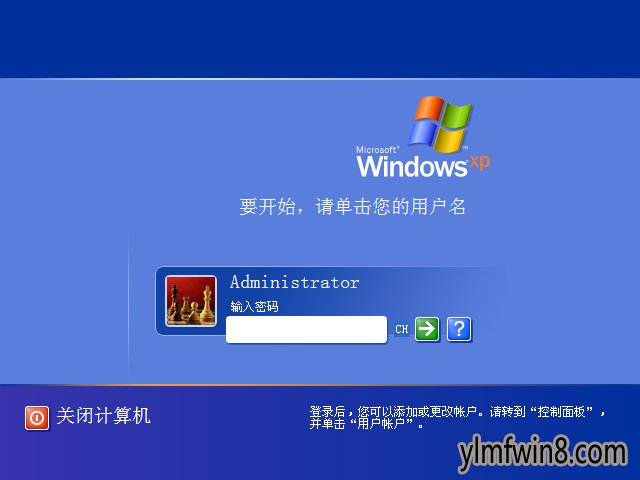
1.将制作好的雨林木风u盘启动盘插入到电脑的usb接口处,在重启电脑后看到开机画面的时候连续按下相应的启动快捷键进入到雨林木风的主菜单界面,然后将光标移动至【02】运行雨林木风win2003pE增强版(装机推荐)后按下回车键,如下图所示:
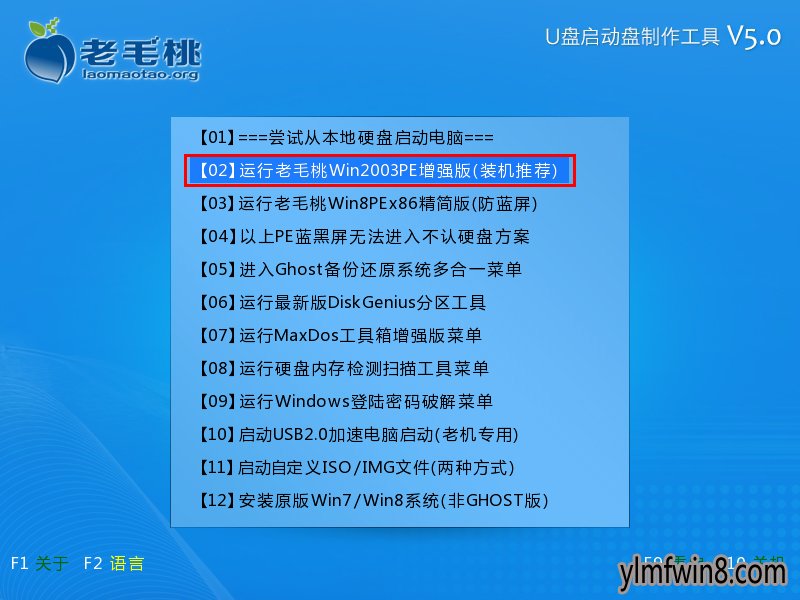
2.当我们进入到winpe系统后,双击运行桌面上的“登录密码清除” ,然后在弹出的窗口中选择“search all volumes for Microsoft security Accounts Manager database(sAM)”,点击”下一步(n)“按钮即可,如下图所示:
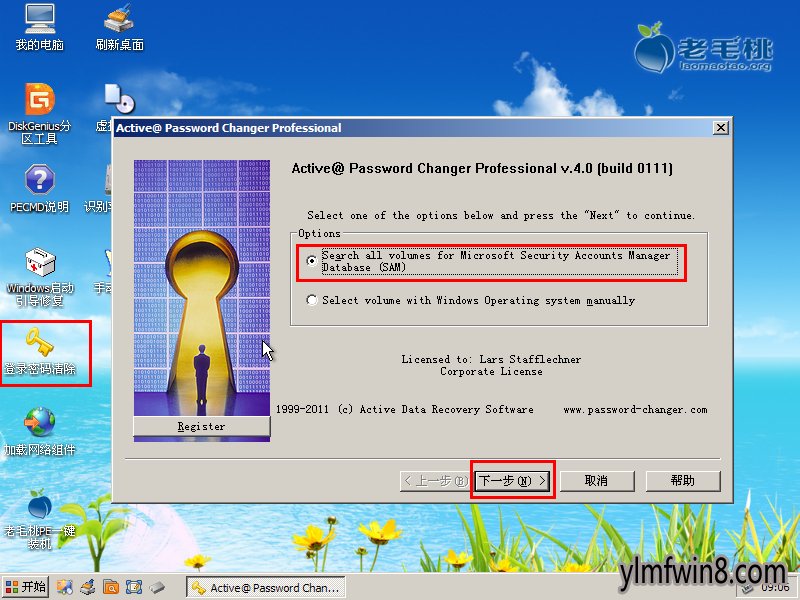
3.接着我们选中所要清除密码的windows 用户所在分区 ,点击"下一步( n )"按钮;如下图所示:
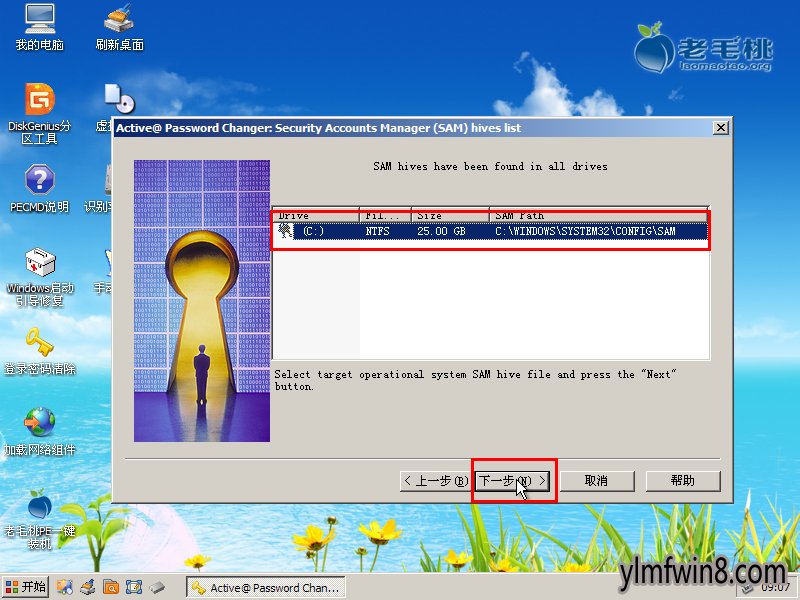
4.在接下来的窗口下选中默认的第一个系统管理员账户,点击“下一步( n )”按钮 ;如下图所示:
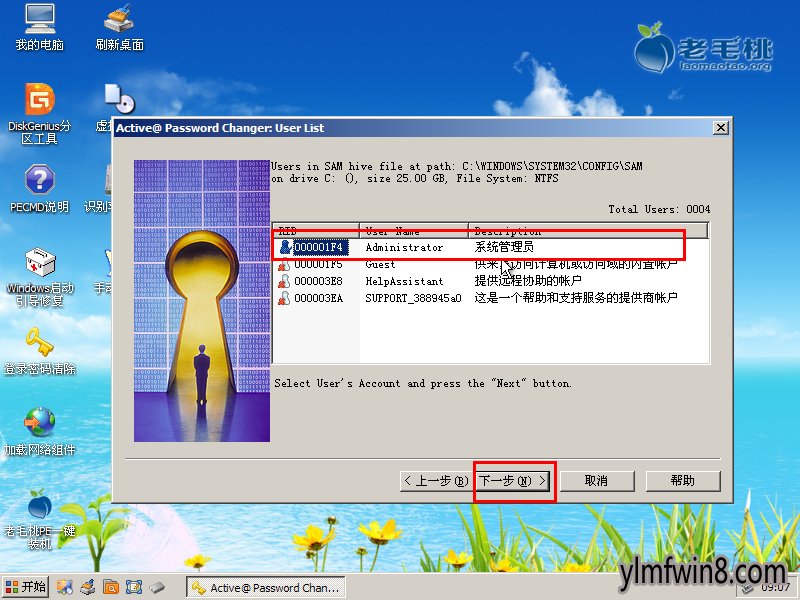
5.当点击”下一步“后在弹出的窗口下选择“Clear this User’s password”后,点击“save”按钮;如下图所示:
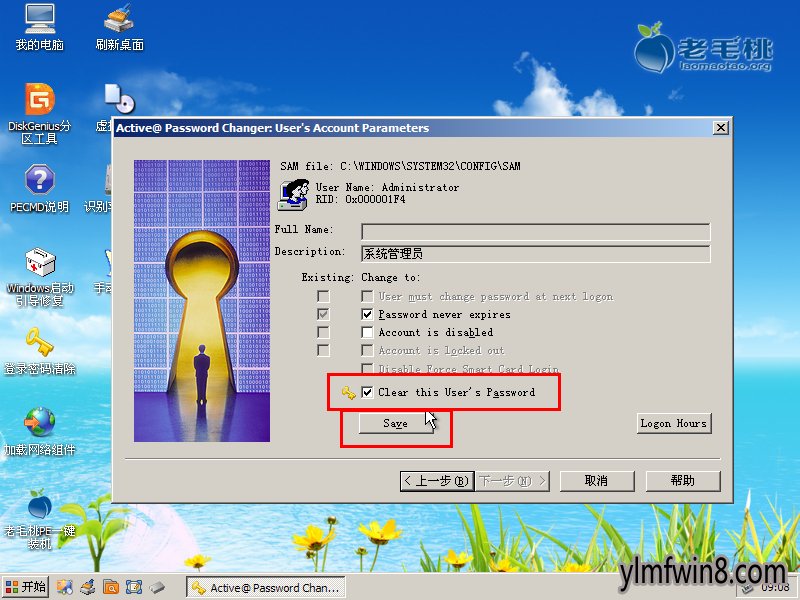
6.接着会弹出一个"Are you sure to change this account partameters?"的提示,我们选择“是(Y)”即可,如下图所示:
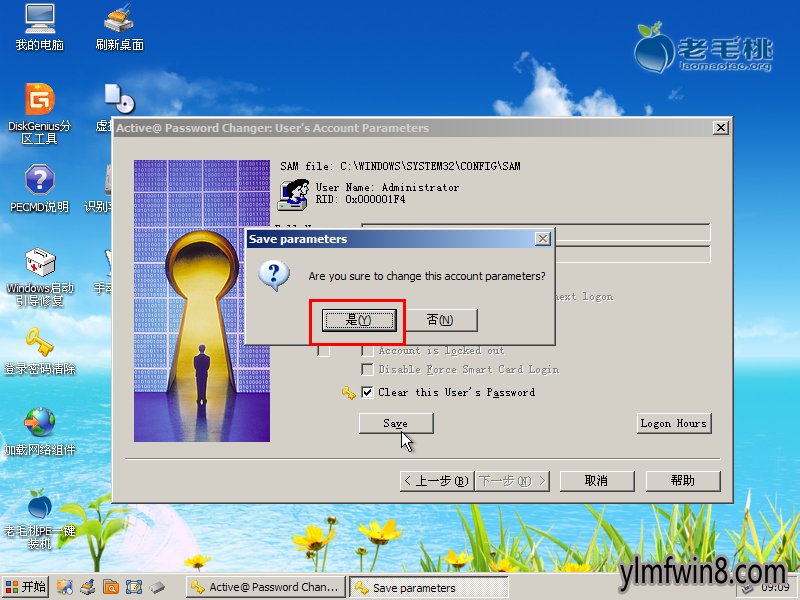
7.当选择“是(Y)”之后会弹出一个提示,我们选择“确定”按钮,最后将电脑重新启动即可。如下图所示:
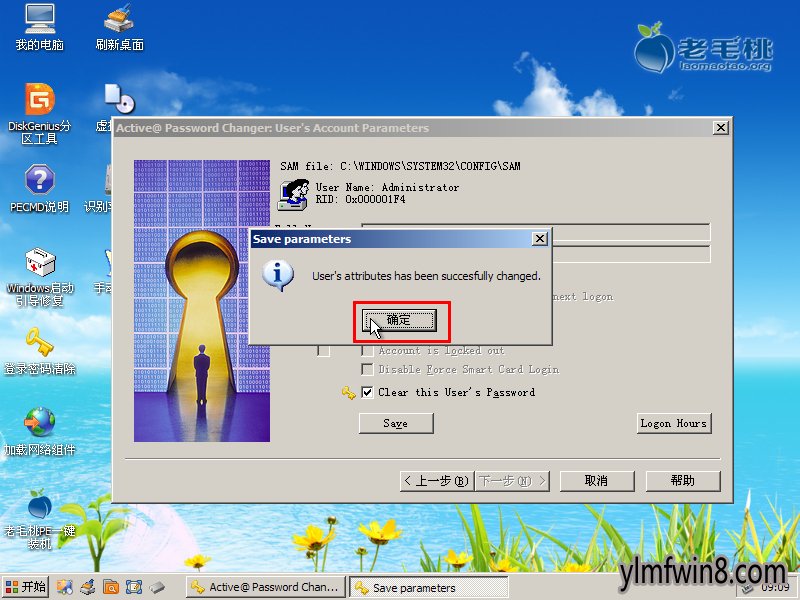
今天雨林木风小编关于使用登录密码清除工具清除开机登录密码的详细操作办法就介绍到这里了,按照雨林木风小编上述的办法操作完成重启电脑后就不会出现输入登录密码的提示了,有需要的朋友不妨进行尝试。
相关文章
更多+-
04/23
-
08/01
-
02/09
-
07/21
-
05/31
手游排行榜
- 最新排行
- 最热排行
- 评分最高
-
动作冒险 大小:322.65 MB
-
角色扮演 大小:182.03 MB
-
动作冒险 大小:327.57 MB
-
角色扮演 大小:77.48 MB
-
卡牌策略 大小:260.8 MB
-
模拟经营 大小:60.31 MB
-
模拟经营 大小:1.08 GB
-
角色扮演 大小:173 MB




































